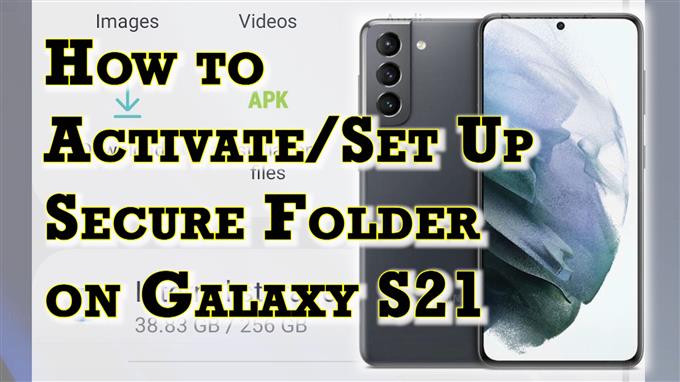Cet article montre comment activer et configurer le dossier sécurisé Galaxy S21. Lisez la suite si vous avez besoin d’aide pour activer l’application Secure Folder préchargée où vous pouvez stocker des fichiers confidentiels et des données sensibles sur votre nouveau smartphone Samsung.
Dossier sécurisé Samsung par Knox
En ce qui concerne les fonctionnalités de confidentialité et de sécurité, Samsung propose un certain nombre de bonnes options à ses utilisateurs. Parmi ceux-ci, le Samsung Secure Folder est préchargé dans différents smartphones et tablettes Samsung.
Avec ce dossier activé, vous pouvez créer un espace privé et crypté sur votre appareil Galaxy à l’aide de la plate-forme de sécurité Samsung Knox de niveau défense. Cela dit, les contenus privés tels que les notes, les photos et les applications sont garantis à l’abri de tout accès non autorisé, même lorsque l’appareil est déverrouillé.
Vous pouvez également ajouter un verrou biométrique ou un mot de passe pour protéger vos données de toute attaque malveillante.
Pour activer cette fonctionnalité, vous devrez au préalable vous connecter à votre compte Samsung sur votre appareil. Une fois que vous l’avez configuré, vous pouvez commencer à ajouter des applications et des fichiers au dossier sécurisé.
Au cas où vous vous demanderiez comment procéder sur votre nouveau smartphone Samsung Galaxy S21, j’ai présenté une procédure pas à pas rapide comme suit.
Étapes faciles pour activer et configurer le dossier sécurisé Galaxy S21
Voici comment activer et configurer le dossier sécurisé Galaxy S21. Ces étapes sont également applicables lors de l’activation du dossier sécurisé sur d’autres smartphones et tablettes Samsung Galaxy qui s’exécutent sur la même version logicielle que le S21. Avant de continuer, assurez-vous que vous êtes déjà connecté à votre compte Samsung sur votre appareil.
1. Une fois que tout est prêt, accédez à la visionneuse d’applications en faisant glisser votre doigt depuis le bas de l’écran d’accueil.
Différentes icônes ou commandes de raccourci rempliront l’affichage suivant.
2. Recherchez, puis appuyez sur l’icône Paramètres pour continuer.
Cela chargera le menu des paramètres principaux. Ici, vous verrez une liste de toutes les fonctionnalités de base et avancées de votre téléphone.
3. Faites défiler vers le haut ou vers le bas pour afficher d’autres éléments. Ensuite, appuyez sur Biométrie et sécurité.
Une autre fenêtre s’ouvre, mettant en évidence toutes les fonctionnalités de sécurité avancées disponibles.
4. Pour continuer, faites défiler jusqu’à la section Sécurité . Ensuite, appuyez sur Dossier sécurisé.
L’assistant de configuration du dossier sécurisé se chargera sur l’écran suivant. Appuyez sur le bouton Accepter pour continuer.
5. Si vous y êtes invité, sélectionnez votre méthode de vérification d’identité préférée.
Vous pouvez choisir entre vos empreintes digitales ou utiliser le mot de passe de votre compte d’ailleurs.
Pour utiliser les empreintes digitales, vous devez avoir une empreinte digitale enregistrée sur votre appareil. Pour continuer avec ce guide, utilisons le mot de passe du compte, nous allons donc appuyer dessus pour continuer.
6. Sur l’écran suivant, saisissez le mot de passe correct pour votre compte Samsung, puis appuyez sur OK pour continuer.
Le téléphone commencera alors à activer et à configurer le dossier sécurisé.
7. Si vous y êtes invité, sélectionnez votre type de verrouillage de dossier sécurisé préféré. Vous pouvez définir un modèle, un code PIN ou un mot de passe. Vous pouvez également activer la sécurité biométrique, si vous avez une empreinte digitale enregistrée.
Pour continuer avec ce guide, nous utiliserons un modèle. Alors, appuyez sur Motif , puis dessinez votre motif sur les écrans suivants.
Après cela, le dossier sécurisé est prêt.
D’ici là, vous pouvez commencer à ajouter du contenu et des fichiers à cacher dans ce dossier. Pour ajouter un nouveau contenu au dossier, appuyez simplement sur l’icône Plus en haut à droite, puis suivez le reste des invites à l’écran.
Vous pouvez ajouter des fichiers multimédias, des événements, des coordonnées et plus encore. Même les applications téléchargées depuis le Play Store ou le Galaxy Store peuvent également être ajoutées à votre dossier sécurisé si vous le souhaitez.
Une fois que vous avez terminé d’ajouter des fichiers, appuyez sur le chiffre à trois points à côté du signe Plus, puis appuyez sur Verrouiller et quittez les options du menu contextuel.
Cela verrouillera et fermera le dossier.
Pour accéder à nouveau au dossier sécurisé, appuyez simplement sur son icône de raccourci dans la visionneuse d’applications, puis entrez vos informations d’identification Samsung pour accéder au dossier et à son contenu.
Et c’est ainsi que vous activez et configurez le dossier sécurisé Galaxy S21.
Masquer/afficher le dossier sécurisé
Bien que tous les fichiers contenus dans le dossier sécurisé soient déjà considérés comme masqués (à moins que le dossier ne soit déverrouillé), vous pouvez toujours choisir de garder l’application Dossier sécurisé masquée depuis l’écran d’accueil ou des applications.
- Pour ce faire, vous devrez accéder aux paramètres de biométrie et de sécurité, appuyez sur Dossier sécurisé et sélectionnez l’option Masquer le dossier sécurisé, puis appuyez sur Masquer ou OK pour confirmer.
- Pour accéder à l’application Secure Folder cachée, accédez simplement aux paramètres de votre téléphone -> Biométrie et sécurité-> Menu Dossier sécurisé, puis appuyez sur l’icône Dossier sécurisé en bas de l’écran.
Vous serez alors invité à saisir le schéma de déverrouillage, le code PIN ou le mot de passe pour accéder au dossier.
Si vous oubliez le code PIN, le mot de passe ou le schéma de votre dossier sécurisé, vous pouvez le réinitialiser à l’aide de votre compte Samsung.
Autres façons de masquer le contenu
Outre le dossier sécurisé intégré, vous pouvez également masquer des fichiers et du contenu sur votre Galaxy S21 en créant un dossier masqué à partir du stockage interne. Un tutoriel détaillé sur la création d’un dossier caché sur le Galaxy S21 sera bientôt publié sur ce site, alors restez à l’écoute.
J’espère que cela t’aides!
Plus de didacticiels vidéo
Pour afficher des didacticiels plus complets et des clips de dépannage sur différents téléphones mobiles et tablettes, n’hésitez pas à visiter la chaîne AndroidHow sur YouTube à tout moment.
Vous pouvez également lire :
- Comment créer un dossier caché sur Samsung Galaxy Note 20
- Comment créer un dossier sécurisé sur Galaxy S20
- Comment activer et configurer le dossier sécurisé sur Samsung Galaxy Note 20
- Comment masquer des photos sur le Galaxy S20 à l’aide du dossier sécurisé
- Comment afficher et accéder aux dossiers cachés sur Samsung Galaxy Tab S6 | Afficher les répertoires cachés
- Comment créer un dossier caché sur Samsung Galaxy Tab S6 | Étapes faciles